Fallstudie: Contoso konfiguriert eine Kommunikationscompliancerichtlinie, um potenziell ungeeigneten Text für Microsoft Teams, Exchange und Viva Engage Kommunikation zu identifizieren.
Wichtig
Microsoft Purview-Kommunikationscompliance stellt Tools bereit, die Organisationen dabei unterstützen, die Einhaltung gesetzlicher Bestimmungen (z. B. SEC oder FINRA) und Verstöße gegen Geschäftsverhalten wie vertrauliche oder vertrauliche Informationen, belästigende oder bedrohliche Sprache und die Freigabe von nicht jugendfreien Inhalten zu erkennen. Standardmäßig werden Benutzernamen pseudonymisiert, rollenbasierte Zugriffssteuerungen sind integriert, Ermittler werden von einem Administrator angemeldet, und Überwachungsprotokolle sind vorhanden, um den Datenschutz auf Benutzerebene zu gewährleisten.
Microsoft Purview-Kommunikationscompliance trägt dazu bei, Kommunikationsrisiken zu minimieren, indem Sie Nachrichten mit potenziell unangemessenem Text in Ihrem organization erkennen, erfassen und darauf reagieren können. Potenziell unangemessener Text kann anstößige Anstößigkeiten, Bedrohungen, Belästigungen und nicht jugendfreie Inhalte umfassen. Mit vordefinierten und benutzerdefinierten Richtlinien können Sie die interne und externe Kommunikation auf Richtlinieneinstimmungen überprüfen, damit sie von designierten Prüfern überprüft werden können. Prüfer können Warnungen für E-Mails, Microsoft Teams, Viva Engage oder Kommunikation von Drittanbietern in Ihrem organization untersuchen und geeignete Abhilfemaßnahmen ergreifen, um sicherzustellen, dass sie mit den Nachrichtenstandards Ihres organization konform sind.
Die Contoso Corporation ist eine fiktive organization, die schnell eine Richtlinie konfigurieren muss, um potenziell unangemessenen Text zu erkennen. Sie haben Microsoft 365 in erster Linie für E-Mails, Microsoft Teams und Viva Engage Support für ihre Benutzer verwendet, haben aber neue Anforderungen, um Unternehmensrichtlinien im Bereich der Belästigung am Arbeitsplatz durchzusetzen. It-Administratoren und Compliance-Spezialisten von Contoso verfügen über grundlegende Kenntnisse der Arbeit mit Microsoft 365 und suchen nach end-to-End-Anleitungen für den schnellen Einstieg in die Kommunikationscompliance.
In dieser Fallstudie werden die Grundlagen für die schnelle Konfiguration einer Kommunikationskonformitätsrichtlinie zum Erkennen potenziell unangemessenen Texts behandelt. Diese Anleitung enthält:
- Schritt 1: Planen der Kommunikationscompliance
- Schritt 2: Zugreifen auf Kommunikationscompliance
- Schritt 3: Konfigurieren der Voraussetzungen und Erstellen einer Kommunikationskonformitätsrichtlinie
- Schritt 4: Untersuchen und Beheben von Warnungen
Tipp
Wenn Sie kein E5-Kunde sind, verwenden Sie die 90-tägige Testversion von Microsoft Purview-Lösungen, um zu erfahren, wie zusätzliche Purview-Funktionen Ihre Organisation bei der Verwaltung von Datensicherheits- und Complianceanforderungen unterstützen können. Starten Sie jetzt im Testhub für Microsoft Purview-Complianceportal. Erfahren Sie mehr über Anmelde- und Testbedingungen.
Schritt 1: Planen der Kommunikationscompliance
It-Administratoren und Compliancespezialisten von Contoso nahmen an Online-Webinaren zu Compliancelösungen in Microsoft Purview teil und entschieden, dass Richtlinien zur Kommunikationscompliance ihnen helfen, die aktualisierten Unternehmensrichtlinienanforderungen zur Verringerung der Belästigung am Arbeitsplatz zu erfüllen. Gemeinsam haben sie einen Plan zum Erstellen und Aktivieren einer Kommunikationskonformitätsrichtlinie entwickelt, die potenziell unangemessene Nachrichten erkennt. Diese Konfiguration umfasst die Erkennung von Text für Chats, die in Microsoft Teams gesendet werden, private Nachrichten und Communityunterhaltungen in Viva Engage und in E-Mail-Nachrichten, die in Exchange Online gesendet werden.
Ihr Plan umfasst die Identifizierung von:
- IT-Administratoren, die Zugriff auf Kommunikationscompliancefeatures benötigen.
- Compliance-Spezialisten, die Kommunikationscompliancerichtlinien erstellen und verwalten müssen.
- Compliance-Spezialisten und andere Kollegen in anderen Abteilungen (Personal, Recht usw.), die Warnungen zur Kommunikationscompliance untersuchen und korrigieren müssen.
- Benutzer, die für die Richtlinie zur Kommunikationskonformität möglicherweise ungeeignete Textbereiche haben.
Lizenzierung
Der erste Schritt besteht darin, zu überprüfen, ob die Microsoft 365-Lizenzierung von Contoso Unterstützung für die Kommunikationscompliance-Lösung enthält. Für den Zugriff auf und die Verwendung der Kommunikationscompliance müssen die IT-Administratoren von Contoso sicherstellen, dass Contoso über ein unterstütztes Abonnement verfügt und den Benutzern die entsprechenden Lizenzen zugewiesen sind. Weitere Informationen zu Abonnements und Lizenzierung finden Sie unter Abonnementanforderungen für die Kommunikationscompliance.
Die IT-Administratoren von Contoso führen die folgenden Schritte aus, um die Lizenzierungsunterstützung für Contoso zu überprüfen:
IT-Administratoren melden sich beim Microsoft 365 Admin Center an und wechseln zu Microsoft 365 Admin Center >Abrechnungslizenzen>.
Hier bestätigen sie, dass sie über eine der Lizenzoptionen verfügen, die Unterstützung für die Kommunikationscompliance umfasst.

Berechtigungen für Kommunikationscompliance
Es gibt fünf Rollengruppen, die zum Konfigurieren von Berechtigungen zum Verwalten von Kommunikationscompliancefeatures verwendet werden. Um kommunikationskonformität als Menüoption in Microsoft Purview-Complianceportal verfügbar zu machen und mit diesen Konfigurationsschritten fortzufahren, wird Contoso-Administratoren die Rolle Kommunikationscompliance-Administratoren zugewiesen.
Contoso beschließt, die Rollengruppe Kommunikationscompliance zu verwenden und der Gruppe alle Kommunikationscomplianceadministratoren, Analysten, Prüfer und Zuschauer zuzuweisen. Diese Rollengruppenkonfiguration erleichtert Contoso den schnellen Einstieg und erfüllt die Complianceverwaltungsanforderungen am besten.
Um die Rollengruppe Kommunikationscompliance auszuwählen, können IT-Administratoren aus einem von zwei Portalen auswählen: dem Microsoft Purview-Portal oder dem Microsoft Purview Compliance-Portal. Je nachdem, welches Portal sie verwenden, wählen sie eine der folgenden Registerkarten aus.
- Die IT-Administratoren von Contoso melden sich mit den Anmeldeinformationen für ein Administratorkonto in ihren Microsoft 365-organization beim Microsoft Purview-Portal an.
- Die Administratoren wählen in der oberen rechten Ecke der Seite die Schaltfläche Einstellungen und dann im linken Navigationsbereich Rollengruppen aus.
- Die Administratoren wählen die Rollengruppe Kommunikationscompliance und dann Bearbeiten aus.
- Die Administratoren wählen Benutzer auswählen aus, und aktivieren dann die Kontrollkästchen für alle Contoso-Benutzer, die die Kommunikationscompliance verwalten und die Warnungen untersuchen und überprüfen.
- Die Administratoren wählen Auswählen und dann Weiter aus, um die Änderungen der Rollengruppe zu überprüfen.
- Sie wählen Speichern aus, um Contoso-Benutzer zur Rollengruppe hinzuzufügen.
Schritt 2: Zugreifen auf Kommunikationscompliance
Nach dem Konfigurieren der Berechtigungen für die Kommunikationscompliance können die IT-Administratoren und Compliancespezialisten von Contoso, die der Rollengruppe Kommunikationscompliance zugewiesen sind, auf die Kommunikationscompliancelösung in Microsoft Purview zugreifen. It-Administratoren und Compliancespezialisten von Contoso haben mehrere Möglichkeiten, um auf die Kommunikationscompliance zuzugreifen und mit der Erstellung einer neuen Richtlinie zu beginnen:
- Ab dem Microsoft Purview-Portal oder dem Microsoft Compliance-Portal
- Direkt mit der Communication Compliance-Lösung beginnen
Ab dem Microsoft Purview-Portal oder dem Microsoft Compliance-Portal
Administratoren und Compliancespezialisten können sich beim Microsoft Purview-Portal oder im Microsoft Purview Compliance-Portal anmelden und dann zur Kommunikationscompliance-Lösung wechseln.
- Führen Sie einen der folgenden Schritte aus:
- Wählen Sie die Kommunikationscompliance-Lösung aus.
Direkt mit der Communication Compliance-Lösung beginnen
Eine schnelle Möglichkeit, auf die Lösung zuzugreifen, besteht darin, sich direkt anzumelden. Wie sich Administratoren direkt bei der Lösung anmelden, hängt davon ab, welches Portal sie verwenden, das Microsoft Purview-Portal oder das Complianceportal.
- Melden Sie sich direkt bei der Kommunikationscompliance im Microsoft Purview-Portal an.
- Melden Sie sich direkt bei der Kommunikationscompliance im Compliance-Portal an.
Wenn sie einen dieser Links auswählen, werden IT-Administratoren und Compliancespezialisten von Contoso zur Seite zur Kommunikationscompliance weitergeleitet, auf der sie schnell die status von Warnungen überprüfen und neue Richtlinien aus den vordefinierten Vorlagen erstellen können.
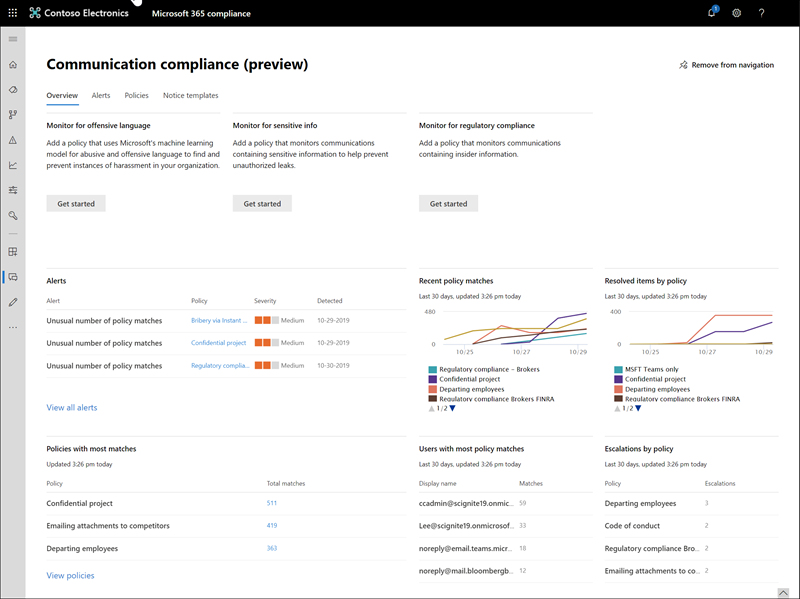
Schritt 3: Konfigurieren der Voraussetzungen und Erstellen einer Kommunikationskonformitätsrichtlinie
Für die ersten Schritte mit einer Kommunikationskonformitätsrichtlinie müssen die IT-Administratoren von Contoso mehrere Voraussetzungen konfigurieren, bevor sie die neue Richtlinie einrichten, um potenziell unangemessenen Text zu erkennen. Nachdem diese Voraussetzungen erfüllt sind, können IT-Administratoren und Compliancespezialisten von Contoso die neue Richtlinie konfigurieren, und Compliance-Spezialisten können mit der Untersuchung und Behebung von generierten Warnungen beginnen.
Aktivieren der Überwachung in Microsoft 365
Für die Kommunikationscompliance sind Überwachungsprotokolle erforderlich, um Warnungen anzuzeigen und die von den Prüfern ergriffenen Abhilfemaßnahmen zu verfolgen. Die Überwachungsprotokolle sind eine Zusammenfassung aller Aktivitäten im Zusammenhang mit einer definierten Organisationsrichtlinie oder zu jeder Änderung einer Kommunikationscompliancerichtlinie.
Die IT-Administratoren von Contoso überprüfen und vervollständigen die Schritt-für-Schritt-Anweisungen zum Aktivieren der Überwachung. Daraufhin teilt ihnen eine Meldung mit, dass das Überwachungsprotokoll vorbereitet wird und sie in ein paar Stunden nach Abschluss der Vorbereitung eine Suche durchführen können. Die IT-Administratoren von Contoso müssen diese Aktion nur einmal ausführen.
Konfigurieren Viva Engage Mandanten für den einheitlichen Modus
Die Kommunikationscompliance erfordert, dass sich der Viva Engage Mandant für eine organization im einheitlichen Modus befindet, um potenziell unangemessenen Text in privaten Nachrichten und öffentlichen Communityunterhaltungen zu erkennen.
Die IT-Administratoren von Contoso stellen sicher, dass sie die Informationen im Artikel Übersicht über Viva Engage einheitlichen Modus in Microsoft 365 lesen und die Schritte zum Ausführen des Migrationstools im Artikel Konfigurieren Ihres Viva Engage-Netzwerks für den einheitlichen Modus für Microsoft 365 ausführen.
Einrichten einer Gruppe für Benutzer im Bereich
Die Compliancespezialisten von Contoso möchten alle Benutzer zur Kommunikationsrichtlinie hinzufügen, die potenziell unangemessenen Text erkennt. Sie könnten entscheiden, jedes Benutzerkonto separat zur Richtlinie hinzuzufügen, aber sie haben entschieden, dass es einfacher ist und Zeit spart, eine Verteilergruppe Alle Benutzer für die Benutzer für diese Richtlinie zu verwenden.
Sie müssen eine neue Gruppe erstellen, um alle Contoso-Benutzer einzuschließen, damit sie die folgenden Schritte ausführen:
Die IT-Administratoren von Contoso melden sich beim Microsoft 365 Admin Center an und wechseln zu Microsoft 365 Admin Center >Gruppengruppen>.
Sie wählen Gruppe hinzufügen aus und schließen den Assistenten ab, um eine neue Microsoft 365-Gruppe oder Verteilergruppe zu erstellen.

Nachdem die neue Gruppe erstellt wurde, müssen alle Contoso-Benutzer zu der neuen Gruppe hinzugefügt werden. Sie öffnen das Exchange Admin Center und navigieren zu Exchange Admin Center>Empfänger>Gruppen. Die IT-Administratoren von Contoso wählen den Bereich Mitgliedschaft und die neue Gruppe Alle Mitarbeiter aus, die sie erstellt haben, und wählen sie das Steuerelement Bearbeiten aus, um alle Contoso-Benutzer der neuen Gruppe im Assistenten hinzuzufügen.

Erstellen der Richtlinie zum Erkennen potenziell unangemessenen Texts
Nachdem alle Voraussetzungen erfüllt sind, sind die IT-Administratoren und die Compliancespezialisten für Contoso bereit, die Kommunikationscompliancerichtlinie so zu konfigurieren, dass potenziell unangemessener Text erkannt wird. Mithilfe der Textrichtlinienvorlage ist die Konfiguration dieser neuen Richtlinie einfach und schnell.
Um zu beginnen, wählen IT-Administratoren eine der folgenden Registerkarten für das Microsoft Purview-Portal oder das Microsoft Purview Compliance-Portal aus.
- Die IT-Administratoren von Contoso melden sich mit den Anmeldeinformationen für ein Administratorkonto in ihren Microsoft 365-organization beim Microsoft Purview-Portal an.
- Sie wechseln zur Kommunikationscompliance-Lösung . Dadurch wird eine Dashboard mit Schnelllinks zu Richtlinienvorlagen für die Kommunikationskonformität geöffnet.
- Sie wählen richtlinien im linken Navigationsbereich aus, wählen Richtlinie erstellen und dann Unangemessenen Text erkennen aus, um die Vorlage Kommunikation für unangemessene Text erkennen zu öffnen.
- Im Richtlinienvorlagen-Assistenten arbeiten die IT-Administratoren und Compliancespezialisten von Contoso zusammen, um die drei erforderlichen Felder auszufüllen: Richtlinienname, Benutzer oder Gruppen im Bereich und Prüfer.
- Da der Assistent für Richtlinien bereits einen Namen für die Richtlinie vorgeschlagen hat, beschließen die IT-Administratoren und Compliance-Spezialisten, den vorgeschlagenen Namen beizubehalten und sich auf die übrigen Bereiche zu konzentrieren. Sie wählen die Gruppe Alle Benutzer für das Feld Benutzer oder Gruppen im Bereich und die Compliancespezialisten aus, die Richtlinienwarnungen für das Feld Prüfer untersuchen und korrigieren sollen. Der letzte Schritt zum Konfigurieren der Richtlinie und zum Sammeln von Warnungsinformationen besteht darin, Richtlinie erstellen auszuwählen.
Schritt 4: Untersuchen und Beheben von Benachrichtigungen
Nachdem nun die Kommunikationskonformitätsrichtlinie zum Erkennen potenziell unangemessenen Texts konfiguriert wurde, besteht der nächste Schritt für die Contoso-Compliancespezialisten darin, alle von der Richtlinie generierten Warnungen zu untersuchen und zu korrigieren. Es kann bis zu einer Stunde dauern, bis die Richtlinie die Kommunikation in allen Kommunikationsquellenkanälen vollständig verarbeitet und Warnungen im Warnungs-Dashboard angezeigt werden.
Nachdem Warnungen generiert wurden, folgen die Compliancespezialisten von Contoso weiterhin den Workflowanweisungen , um potenziell unangemessene Textprobleme zu untersuchen und zu beheben.
Feedback
Bald verfügbar: Im Laufe des Jahres 2024 werden wir GitHub-Issues stufenweise als Feedbackmechanismus für Inhalte abbauen und durch ein neues Feedbacksystem ersetzen. Weitere Informationen finden Sie unter https://aka.ms/ContentUserFeedback.
Feedback senden und anzeigen für

